Една от най-силните страни на Chrome OS е неговата стабилност. Винаги, когато връчам на някой Chromebook, знам, че няма да срещнат проблеми. Въпреки това, за тези, които обичат да се занимават - като мен - има възможност да тестват нови функции за Chrome с възможни разходи за стабилност. Можете да превключвате между трите софтуерни канала на Chromebook, ако искате. Ето какво представлява всеки от тях и какво да знаете, преди да превключите.
Какви са каналите на Chrome OS?
Всяко устройство с Chrome може да бъде на един от трите софтуерни канала: стабилния канал, бета канала и канала за разработчици.
- Канал за разработчици е мястото, където към компилациите на Chrome OS се добавят нови функции и промени в софтуера. Това е каналът, който ви позволява да тествате най-новите ощипвания, но също така и каналът, който има най-много грешки. Ако използвате Chromebook за критична работа или това е единственият ви компютър, каналът за програмисти не е за вас. Ако вашият Chromebook е второстепенна машина, може да се радвате да си играете с него.
- Бета канал е преходът между дивия запад на разработчика и сладката нормалност на конюшнята. Тук можете да опитате нови неща, преди повечето потребители да го получат, без да се налага да се справяте с толкова много грешки. Не ме разбирайте погрешно; Бета все още е бъги, само по-малко, защото най-критичните грешки са преработени, преди да стигне до тук.
- Стабилен канал е каналът по подразбиране, с който се доставят всички Chromebook. Ако не сте знаели какво е канал на Chrome OS, преди да започнете да четете тази статия, вашият Chromebook е стабилен. Стабилното е това, което се предлага след пълното тестване на софтуерните промени и този софтуер е най-стабилен - изчакайте го - стабилен.
Какво трябва да знаете, преди да се движите между каналите
Преминаването от стабилен към бета или канали за разработчици е просто, но преминаването по другия път е нещо, което изисква малко повече усилия. Когато превключва на по-нестабилни нива, Chrome OS го третира като всяка друга системна актуализация, тъй като те са с по-висок номер на версията. Връщането обратно към конюшнята изисква пълно възстановяване на системата - то измива Chromebook и изтрива всички локални данни от устройството.
Дори ако настройването на Chromebook отнема само 5 минути, това не е нещо, за което някой иска да бъде неподготвен, така че ако ще започнете да се занимавате с каналите Beta и Developer, архивирайте локалните си данни и се уверете ти пазя нещата архивирани. Google Drive е вграден директно в приложението Files с причина!
Как да се придвижвате между каналите на Chrome OS
-
Щракнете или докоснете хапче за време и състояние в долния ляв ъгъл на екрана.
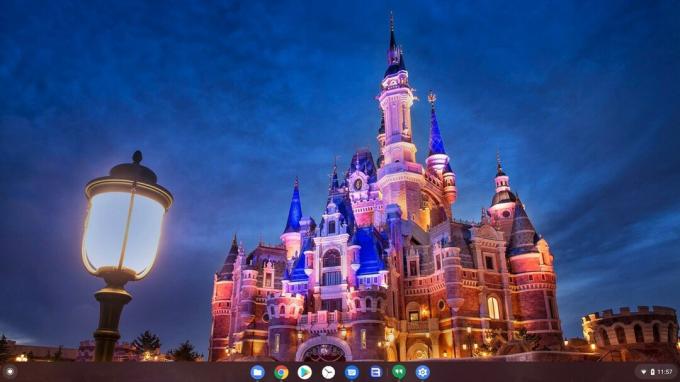 Източник: Ara Wagoner / Android Central
Източник: Ara Wagoner / Android Central -
Щракнете или докоснете Настройки предавка.
 Източник: Ara Wagoner / Android Central
Източник: Ara Wagoner / Android Central -
Щракнете или докоснете икона на меню от три реда в горния ляв ъгъл на приложението Настройки.
 Източник: Ara Wagoner / Android Central
Източник: Ara Wagoner / Android Central -
Щракнете или докоснете Всичко за Chrome OS.
 Източник: Ara Wagoner / Android Central
Източник: Ara Wagoner / Android Central -
Щракнете или докоснете Допълнителни детайли.
 Източник: Ara Wagoner / Android Central
Източник: Ara Wagoner / Android Central -
Щракнете или докоснете Промяна на канала.
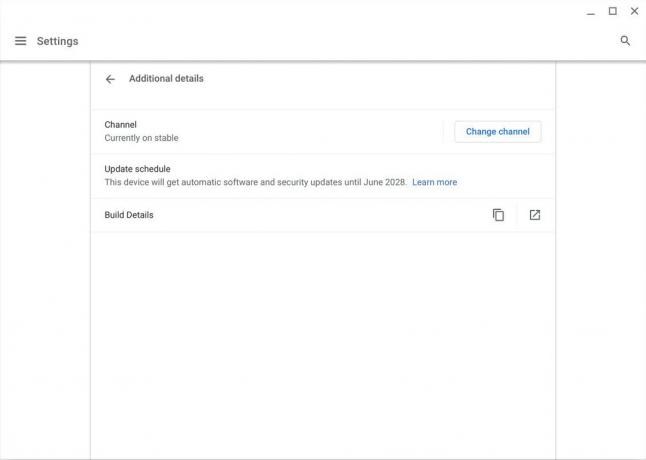 Източник: Ara Wagoner / Android Central
Източник: Ara Wagoner / Android Central -
Щракнете или докоснете канал искате да преминете към.
 Източник: Ara Wagoner / Android Central
Източник: Ara Wagoner / Android Central -
Щракнете или докоснете Промяна на канала.
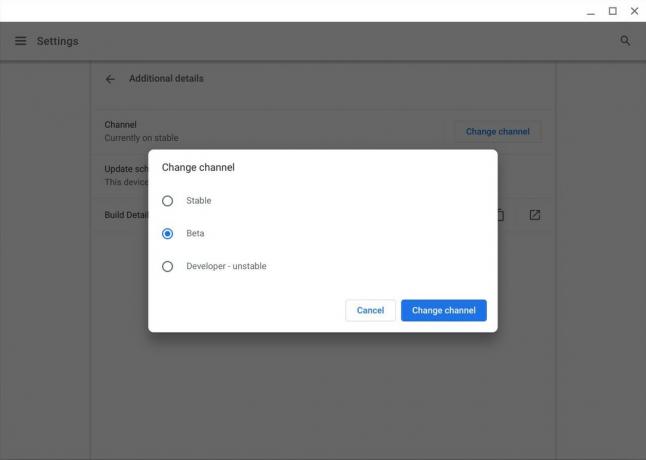 Източник: Ara Wagoner / Android Central
Източник: Ara Wagoner / Android Central
Ако актуализирате до Бета или Разработчик, вашият Chromebook ще превключва каналите и пинг сървърите на Google за най-новата версия на новия ви канал. Когато тази актуализация бъде изтеглена, Chrome ще ви уведоми, когато е готов за рестартиране и завърши обработката на актуализацията.
Ако преминете към стабилна версия, вашият Chromebook ще ви предупреди за факта, че понижаването изисква Powerwash и след като се съгласите, той ще се подготви за изпълнение на Powerwash и системата Възстанови.
Ара Вагонер
Ara Wagoner е писател в Android Central. Тя тематизира телефони и мушка Google Play Music с пръчка. Когато не пише помощ и инструкции, тя мечтае за Дисни и пее мелодии. Ако я видите без слушалки, БЪДЕТЕ. Можете да я следите в Twitter на @arawagco.
